BIOS版本升级完整指南
一、什么是BIOS升级?
BIOS(Basic Input/Output System)是计算机启动时加载的第一个软件,负责硬件初始化和系统启动。升级BIOS可以修复漏洞、提升兼容性、增加新功能。
二、升级前的准备工作
确认当前BIOS版本(开机时按Del/F2进入BIOS查看)
到主板官网下载对应型号的最新BIOS文件
准备一个格式化为FAT32的U盘(容量建议8GB以下)
确保电脑连接稳定电源(笔记本需充满电)
三、BIOS升级详细步骤
方法1:通过BIOS内置工具升级
将下载的BIOS文件解压到U盘根目录
重启电脑进入BIOS设置界面
找到"Q-Flash"或"EZ Flash"工具(不同品牌名称可能不同)
选择U盘中的BIOS文件开始升级
等待完成,系统会自动重启
方法2:通过Windows工具升级(仅限部分主板)
运行主板厂商提供的Windows刷新工具
选择下载的BIOS文件
按照提示完成升级
系统会自动重启应用更新
四、升级后注意事项
首次启动可能较慢,属于正常现象
建议恢复BIOS默认设置
重新配置之前的BIOS设置(如超频参数)
如果升级失败,可尝试使用主板双BIOS恢复功能
五、常见问题解答
Q:升级BIOS有风险吗?
A:任何BIOS升级都有一定风险,操作不当可能导致主板无法使用。务必确保:
1. 使用正确的BIOS文件
2. 升级过程不断电
3. 不要强制中断升级过程
Q:如何判断是否需要升级BIOS?
A:通常以下情况建议升级:
1. 支持新CPU型号
2. 修复已知严重漏洞
3. 解决硬件兼容性问题
4. 添加新功能
Q:升级失败怎么办?
A:部分主板支持:
1. 双BIOS切换
2. BIOS回滚功能
3. 使用编程器重刷BIOS芯片